Dirbate su įdomiu projektu "After Effects" arba "Premiere Pro" ir norite efektyviai apdoroti savo darbą? Šiame vadove parodysiu, kaip sudaryti projektų eilę naudojant "Adobe Media Encoder". Sužinosite, kaip naudoti eilę, kad optimizuotumėte atvaizdavimo procesus ir vienu metu apdorotumėte kelis projektus. Nedelsdami pradėkime!
Pagrindinės išvados
- Naudodami "Adobe Media Encoder" galite sudaryti projektų iš "After Effects" ir "Premiere Pro" eiles.
- Atvaizdavimo metu galite uždaryti programas ir nepatirti vėlavimų.
- Projektų eilės tvarką galima lanksčiai pritaikyti.
- Projektų išvesties nustatymus galima keisti ir jie yra lengvai prieinami.
Žingsnis po žingsnio instrukcijos
Norėdami efektyviai perkelti projektą į eilę, atlikite šiuos veiksmus:
1 veiksmas: atidarykite "Adobe Media Encoder
Pirmiausia turite įsitikinti, kad atidarytas "Adobe Media Encoder". Paleiskite programą, kad galėtumėte naudotis eile.
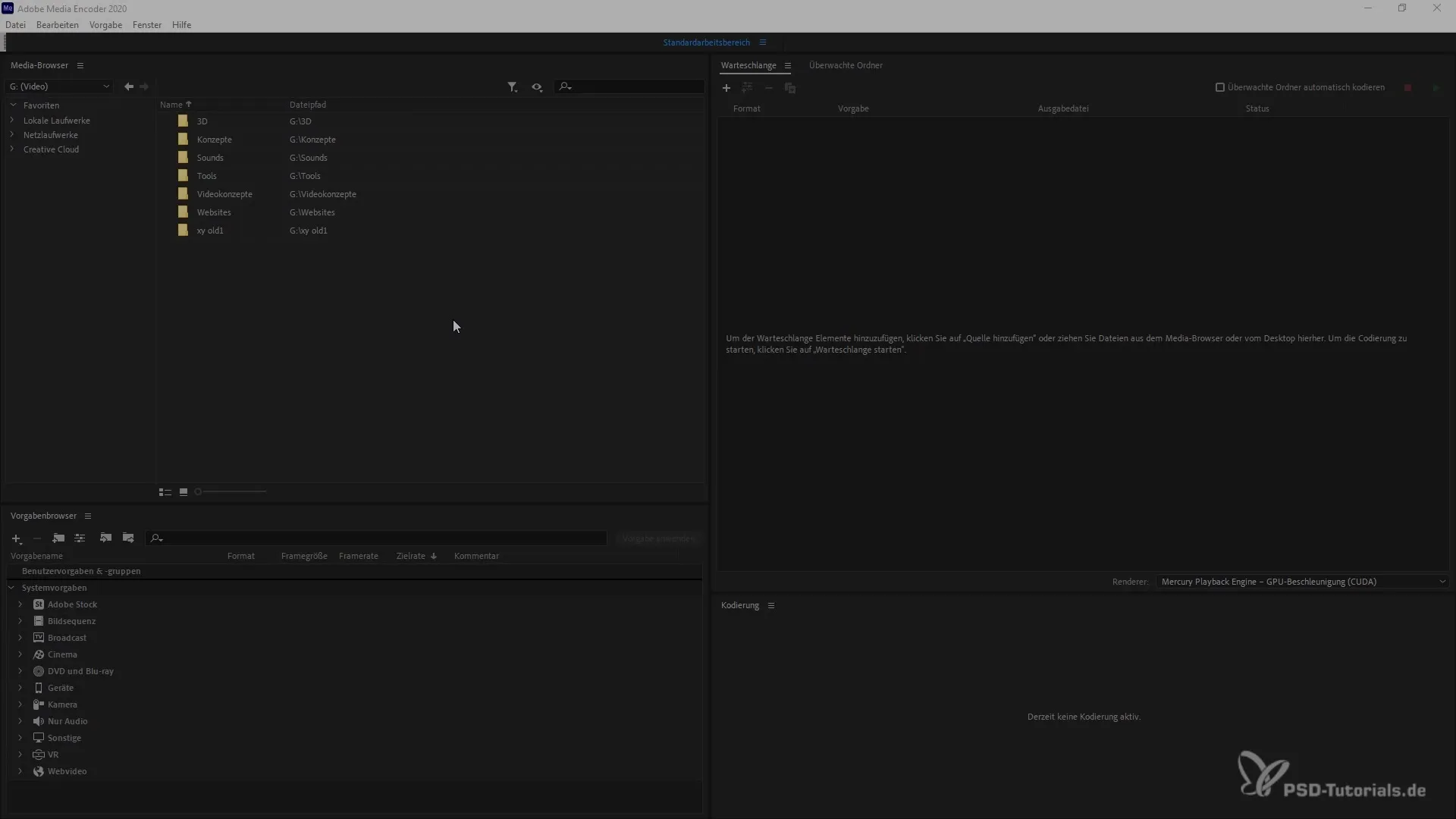
2 veiksmas: perkelkite projektą iš "After Effects" į eilę
Jei norite perteikti projektą iš "After Effects", pirmiausia pasirinkite norimą projektą. Norėdami perkelti jį į eilę, spustelėkite mygtuką "Queue" (eilė). Tada projektas bus perkeltas tiesiai į "Adobe Media Encoder" eilę.
3 veiksmas: projekto perkėlimas iš "Premiere Pro" į eilę
Jei turite projektą iš "Premiere Pro", jį taip pat galite perkelti į eilę. Norėdami tai padaryti, naudokite klavišų kombinaciją Ctrl + M, kad atidarytumėte eksporto dialogą. Tada spustelėkite "Queue" (eilė), kad perkeltumėte projektą į "Adobe Media Encoder".
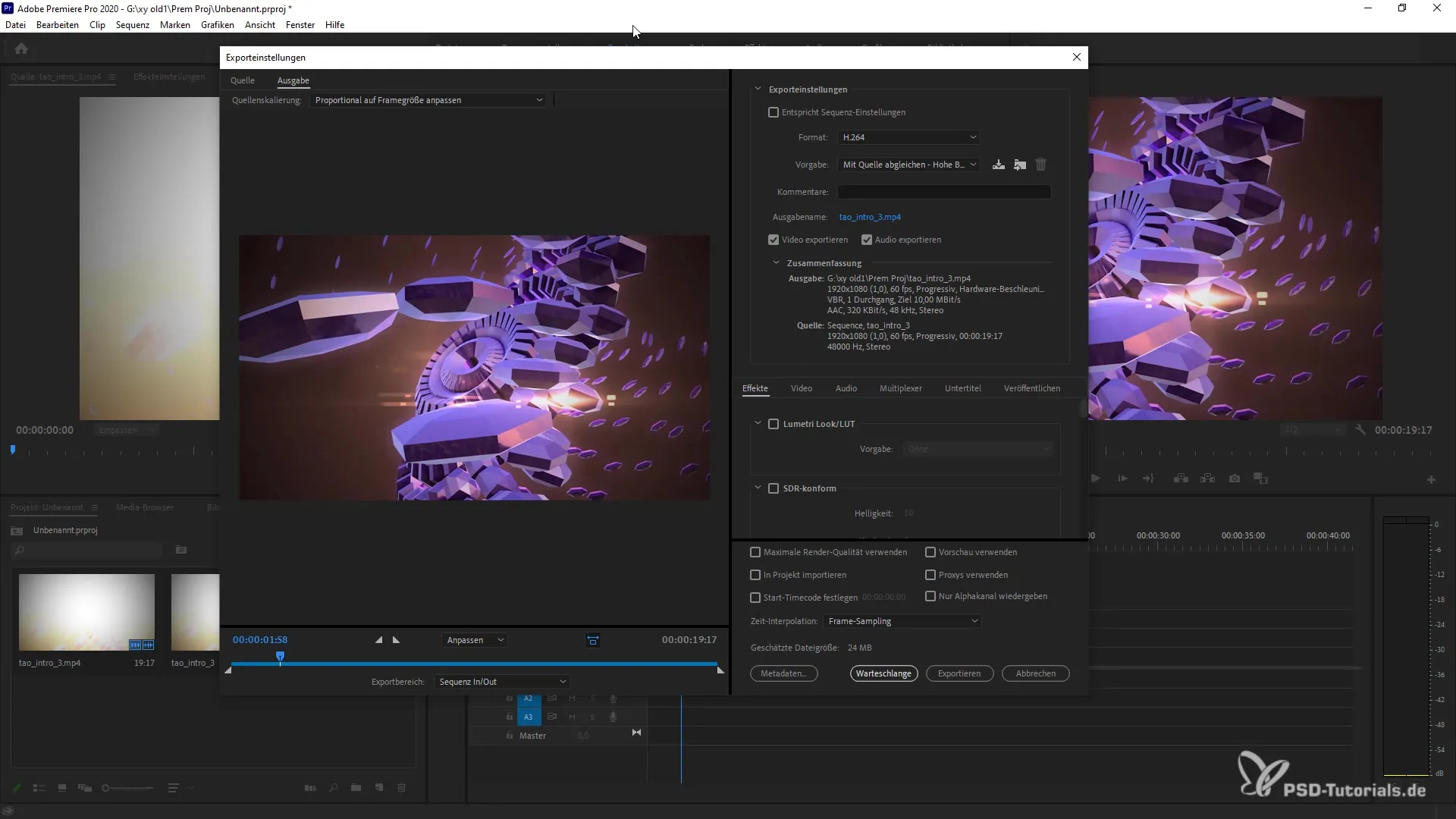
4 veiksmas: Projektų valdymas eilėje
Dabar matote, kad abu ką tik pridėti projektai yra eilėje, net jei uždarėte atitinkamas programas. Tai vienas iš didžiųjų "Adobe Media Encoder" privalumų!
5 veiksmas: Pakeiskite projektų eiliškumą
Jei norite pakeisti eilės tvarką, tiesiog užveskite pelę ant eilės ir vilkite projektus į norimą vietą.
6 veiksmas: pritaikykite projektų nustatymus
Bet kada galite koreguoti kiekvieno eilėje esančio projekto nustatymus. Norėdami tai padaryti, pasirinkite atitinkamą failą ir pakoreguokite eksporto nustatymus pagal savo poreikius.
7 veiksmas: nurodykite rinkinio vietą ir išvesties failus
Prieš pradėdami atvaizdavimą pagalvokite, kur turėtų būti išsaugoti eksportuoti failai. Galite pritaikyti saugojimo vietą ir pasirinkti, ar norite naudoti numatytuosius nustatymus, ar kitus naudotojo nustatytus nustatymus.
8 veiksmas: Pradėkite atvaizdavimą
Kai viskas nustatyta ir esate patenkinti eksporto nustatymais, galite pradėti atvaizdavimą. Norėdami tai padaryti, tiesiog spustelėkite atitinkamą eilėje rodomą mygtuką. Dabar jūsų projektai bus apdorojami vienas po kito.
Apibendrinimas
Dabar sužinojote, kaip efektyviai perkelti projektus iš "After Effects" ir "Premiere Pro" į "Adobe Media Encoder" eilę. Šis vadovas padės vienu metu valdyti kelis projektus ir optimizuoti atvaizdavimo laiką. Naudokitės šia funkcija, kad pagerintumėte savo darbo eigą ir sutaupytumėte laiko.
Dažniausiai užduodami klausimai
Kaip atidaryti "Adobe Media Encoder"? paleiskite programą, kad galėtumėte naudotis eile.
Ar galiu vienu metu renderinti kelis projektus?Taip, galite vienu metu perkelti projektus iš "After Effects" ir "Premiere Pro" į eilę.
Kaip pakeisti eilėje esančių projektų eiliškumą? Projektus eilėje galite pertvarkyti vilkdami ir nuleisdami.
Ar galiu pakeisti eksporto nustatymus? Taip, projekto nustatymus galite keisti bet kuriuo metu prieš pradėdami atvaizdavimą.
Kur galiu rasti atvaizduotus eksporto failus?Eksporto failai išsaugomi nurodytoje kolekcijos vietoje, kurią galite pritaikyti.


